Cinema HD 애플리케이션은 애플리케이션의 오래된 버전으로 인해 작동하지 않을 수 있습니다. 또한 Cinema HD 응용 프로그램의 손상된 설치 또는 캐시로 인해 문제가 발생할 수도 있습니다. 문제는 애플리케이션이 모바일 애플리케이션 스토어에 게시된 이후에 있었습니다.
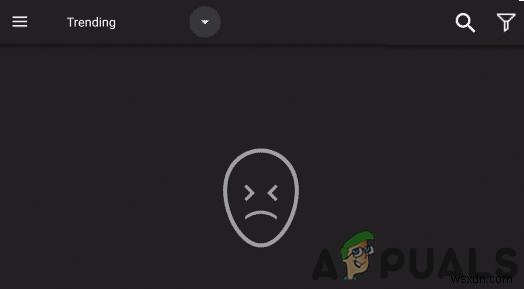
영향을 받는 사용자는 Cinema HD 응용 프로그램을 시작할 때 오류가 발생하지만 응용 프로그램이 충돌합니다. 일부 사용자의 경우 애플리케이션을 실행하면 TV 프로그램/링크가 표시되지 않거나 카테고리가 업데이트되지 않습니다.
해결 방법 1:Cinema HD 애플리케이션을 강제 종료하고 기기를 다시 시작하세요.
당면한 응용 프로그램 문제는 장치의 응용 프로그램/통신 모듈의 일시적인 결함의 결과일 수 있습니다. 응용 프로그램을 강제로 중지하고 전화를 다시 시작하면 해당 결함이 해결될 수 있습니다. 예시로 Android 기기의 애플리케이션을 강제 종료하는 과정을 안내해 드립니다.
- 설정 열기 휴대전화의 애플리케이션 관리자를 엽니다. .
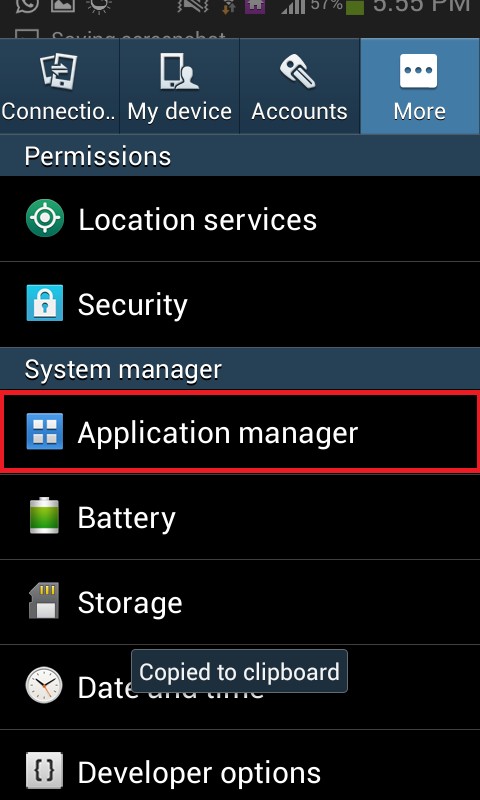
- 이제 Cinema HD를 탭합니다. 그런 다음 강제 중지를 탭합니다. 단추.
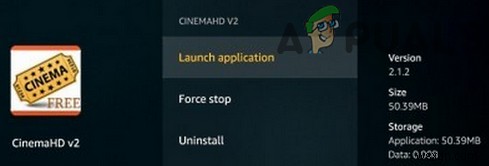
- 지금 확인 애플리케이션을 강제로 중지한 다음 다시 시작하려면 휴대전화.
- 다시 시작하면 Cinema HD 애플리케이션을 실행하고 오류가 없는지 확인합니다.
해결책 2:Wi-Fi 연결 비활성화/활성화
Cinema HD 문제는 장치의 통신 모듈에 일시적인 결함이 있을 수 있습니다. Wi-F를 비활성화한 다음 다시 활성화하면 해당 문제를 해결할 수 있습니다. 설명을 위해 Android 폰의 진행 과정을 안내해 드립니다.
- 종료 Cinema HD 애플리케이션 및 아래로 스크롤 (또는 위로) 빠른 설정을 엽니다. 휴대전화 메뉴
- 이제 WIFI를 탭합니다. 아이콘을 클릭하여 비활성화한 다음 실행 시네마 HD 응용 프로그램.

- 그런 다음 종료 애플리케이션 및 강제 종료 (솔루션 1에서 논의됨).
- 이제 사용 와이파이 및 연결 네트워크에 연결합니다.
- Cinema HD 애플리케이션을 실행하여 정상 동작하는지 확인하세요.
솔루션 3:Cinema HD 애플리케이션을 최신 빌드로 업데이트
Cinema HD 애플리케이션은 최신 기술 개발을 수용하고 알려진 버그를 패치하기 위해 지속적으로 업데이트됩니다. 구식 버전의 Cinema HD 응용 프로그램을 사용하면 응용 프로그램과 OS 모듈 간의 호환성 문제가 발생할 수 있으므로 논의 중인 오류가 발생할 수 있습니다. 이러한 맥락에서 Cinema HD 애플리케이션을 최신 빌드로 업데이트하면 문제가 해결될 수 있습니다. 설명을 위해 FireStick 프로세스를 안내해 드리겠습니다.
- 시네마 HD 실행 애플리케이션을 선택한 다음 햄버거 메뉴를 클릭합니다. (화면 왼쪽 상단 부근).
- 이제 새 업데이트 사용 가능을 클릭합니다. .
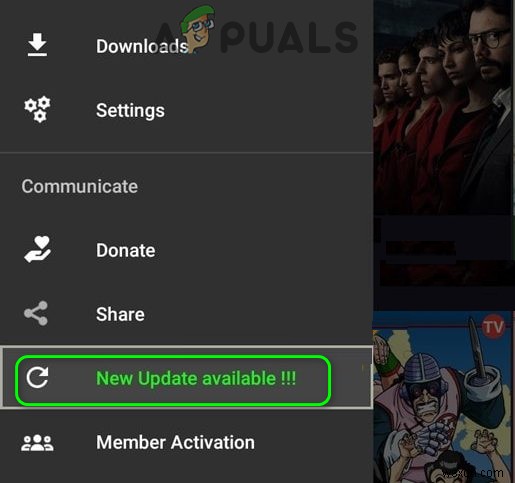
- 그런 다음 설치를 클릭합니다. 버튼을 누르고 기다립니다. 업데이트 프로세스의 완료를 위해.
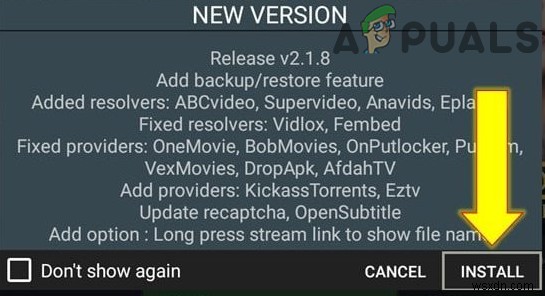
- 지금 재실행 Cinema HD 애플리케이션을 선택하고 확인을 클릭합니다. 변경 로그 창 버튼 .

- 그런 다음 Cinema HD 애플리케이션에서 오류가 없는지 확인합니다.
해결책 4:VPN 클라이언트 사용 또는 다른 네트워크 시도
Cinema HD 애플리케이션은 많은 국가를 지원하지 않는 반면 많은 ISP는 Cinema HD 애플리케이션에 대한 액세스를 제한합니다. 이 경우 VPN 클라이언트나 다른 네트워크를 사용하여 문제를 해결할 수 있습니다.
- 다운로드 설치 VPN
- 이제 연결 원하는 위치로 이동한 다음 문제가 해결되었는지 확인하세요.
해결책 5:Cinema HD의 캐시 및 데이터 지우기
Cinema HD 응용 프로그램은 다른 많은 응용 프로그램과 마찬가지로 캐시/데이터를 사용하여 성능을 높이고 사용자 경험을 개선합니다. 응용 프로그램의 캐시/데이터가 손상된 경우 응용 프로그램 오류가 발생할 수 있습니다. 이 시나리오에서 Cinema HD 응용 프로그램의 캐시와 데이터를 지우면 문제가 해결될 수 있습니다. 그러나 즐겨찾기 등과 같은 데이터가 손실될 수 있음을 염두에 두십시오. 예를 들어 Android 기기의 프로세스에 대해 설명하겠습니다.
- 설정 열기 휴대전화의 애플리케이션 관리자를 엽니다. .
- 이제 시네마 HD를 선택합니다. 그런 다음 강제 중지를 탭합니다. .
- 이제 강제 중지 확인 Cinema HD 애플리케이션을 열고 저장소를 엽니다. .
- 이제 캐시 지우기를 탭합니다. 버튼을 누른 다음 데이터 지우기를 탭합니다. 단추.

- 그런 다음 확인 Cinema HD 애플리케이션의 데이터를 삭제합니다.
- 지금 출시 Cinema HD 애플리케이션을 실행하고 제대로 작동하는지 확인하십시오.
솔루션 6:광고 차단 애플리케이션에서 Cinema HD를 화이트리스트에 추가
Cinema HD의 광고 폭격으로 인해 많은 사용자가 광고 차단 응용 프로그램을 사용하여 광고를 차단하는 경향이 있습니다. 그러나 이러한 응용 프로그램에는 문제가 있습니다. 이러한 문제 중 하나는 Cinema HD 애플리케이션의 작동에 필수적인 리소스에 대한 액세스를 차단하는 것입니다. 설명을 위해 Android 기기와 Blokada의 프로세스를 안내해 드리겠습니다.
- 종료 Cinema HD 애플리케이션 및 강제 종료 (솔루션 1에서 논의됨).
- Blokada 실행 애플리케이션 및 탐색 고급으로 탭.
- 이제 앱을 탭합니다. 그런 다음 설치된 탭에서 Cinema HD를 탭합니다. .
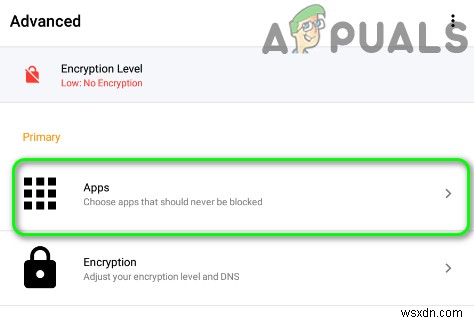
- 녹색은 우회 Cinema HD에 대해 표시됩니다.

- 지금 실행 Cinema HD 애플리케이션을 실행하고 오류가 없는지 확인하십시오.
- 문제가 지속되면 사용 중지 블로카다 그런 다음 문제가 해결되었는지 확인하십시오.
다른 애플리케이션의 경우 허용할 수 있습니다. 다음 URL:
api.thetvdb.com
또한 차단 목록을 비활성화합니다. 귀하의 광고 차단 애플리케이션을 제거하거나 "StevenBlack Unified"를 사용하도록 전환하십시오.
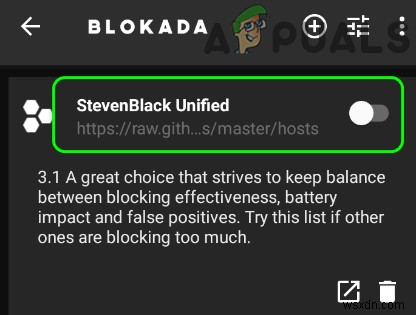
해결 방법 7:Cinema HD 애플리케이션 다시 설치
위에서 언급한 해결 방법을 시도한 후에도 문제가 계속 발생하면 Cinema HD 응용 프로그램의 잘못된 설치로 인한 문제일 수 있습니다. 이 시나리오에서 Cinema HD 응용 프로그램을 다시 설치하면 문제가 해결될 수 있습니다. 설명을 위해 Android 폰용으로 진행하겠습니다.
- 캐시 지우기 및 데이터 Cinema HD 애플리케이션(솔루션 5에서 논의됨).
- 설정 실행 휴대전화의 앱을 선택합니다. /애플리케이션 관리자 .
- 그런 다음 시네마 HD를 선택합니다. 애플리케이션을 누르고 제거를 탭합니다. 단추.
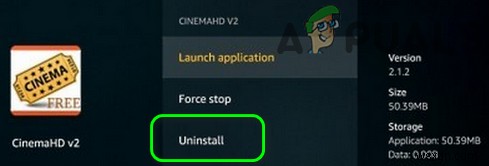
- 지금 확인 애플리케이션을 제거한 다음 다시 시작 휴대전화.
- 다시 시작하면 다시 설치 Cinema HD 애플리케이션을 실행하고 문제가 해결되었는지 확인하십시오.
해결책 8:모뎀/라우터를 공장 기본값으로 재설정
응용 프로그램을 다시 설치한 후에도 문제가 지속되면 문제는 모뎀/라우터의 펌웨어가 손상된 결과일 수 있습니다. 이러한 맥락에서 모뎀/라우터를 공장 기본값으로 재설정하면 문제가 해결될 수 있습니다. 예를 들어 Netgear 라우터의 프로세스에 대해 설명하겠습니다.
- 전원 켜기 라우터 연결 해제 모든 장치(유선/무선)에서 가져옵니다. 또한 전원 코드를 제외한 라우터에서 모든 케이블을 뽑습니다. .
- 그런 다음 날카로운 물건을 사용 (예:종이 클립) 길게 누르기 재설정 버튼 (일반적으로 라우터 뒷면에 있음) 7초 동안 (라우터의 전원 LED는 재설정 프로세스 동안 깜박입니다).

- 이제 출시 라우터의 재설정 버튼을 누르고 기다립니다. 라우터가 적절하게 다시 시작될 때까지(라우터의 전원 LED가 녹색으로 바뀝니다.)
- 그런 다음 연결 인터넷에 대한 라우터 그런 다음 장치/시스템에 연결하여 Cinema HD 애플리케이션에 오류가 없는지 확인하십시오.
아무 것도 작동하지 않았고 문제가 영화 다운로드와 관련된 경우 고급 다운로드 관리자를 사용해 보세요. . 또한 자막에 문제가 있는 경우 MX 플레이어를 사용해 보세요. .
